可以通过更改文本或艺术字的填充、更改其轮廓或添加效果(如阴影、反射、发光或三维 (三维) 旋转或斜面)来更改文本或艺术字的外观。 在 PowerPoint 中,还可以对幻灯片上的文本进行这些更改。
什么是填充、轮廓或形状效果?
填充是艺术字文本或 PowerPoint 幻灯片上文本中的字母的内部。 更改文本的填充颜色时,还可以向填充添加纹理、图片或渐变。 渐变是颜色和底纹的逐渐过渡,通常是从一种颜色过渡到另一种颜色,或者从一种底纹过渡到同一颜色的另一种底纹。
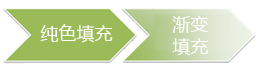
大纲是文本或艺术字的每个字符周围的外部边框。 更改文本的轮廓时,还可以调整线条的颜色、粗细和样式。
效果为艺术字中的文本或幻灯片上的文本添加深度或强调。 可以在 Excel、Outlook 和 PowerPoint 中向文本添加单个效果的组合。
还可以使用“开始”选项卡上的“字体”组中的选项或 Outlook 的“基本文本”组中的“邮件”选项卡上的“基本文本”组中的选项来设置艺术字或幻灯片中的文本格式。
有关详细信息,请从以下下拉列表中选择一个选项。
-
选择要向其添加填充的艺术字中的文本。
重要: 若要将艺术字添加到 Excel 工作表,需要先插入文本框。 若要插入文本框,请在“ 插入 ”选项卡上的“ 文本 ”组中,单击“ 文本框”,然后拖动以绘制文本框。 在文本框中键入文本,然后按照提供的步骤进行操作。
-
在 “绘图工具”下的“ 格式 ”选项卡上的“ 艺术字样式 ”组中,单击“ 文本填充”旁边的箭头,然后执行下列操作之一。
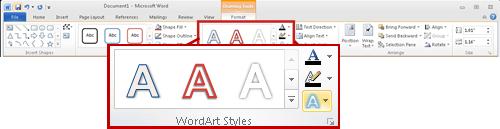
注意: 如果未看到 “绘图工具 ”或“ 格式 ”选项卡,请确保选择了艺术字中的文本。 可能需要双击文本才能打开“ 格式 ”选项卡。
-
若要添加或更改填充颜色,请单击所需的颜色。 要选择无颜色,请单击“无填充颜色”。
如果单击“ 无填充”,除非之前向文本添加了大纲,否则文本将不可见。
若要更改为不在 主题颜色 的颜色,请单击“ 更多填充颜色”,然后在“ 标准 ”选项卡上单击所需的颜色,或在“ 自定义 ”选项卡上混合自己的颜色。 如果您之后更改了文档主题,则不会更新“标准”选项卡上的颜色和自定义颜色。 -
要添加或更改填充图片,请单击“图片”,找到包含您要使用的图片的文件夹,单击该图片,然后单击“插入”。
如果选择非连续文本片段并应用图片填充,则每个单独的选定内容都将填充整个图片。 图片不跨越文本选择。 -
要添加或更改填充渐变,请指向“渐变”,然后单击所需的渐变变体。
若要自定义渐变,请单击“ 更多渐变”,然后选择所需的选项。 -
要添加或更改填充纹理,请指向“纹理”,然后单击所需的纹理。
若要自定义纹理,请单击“ 更多纹理”,然后选择所需的选项。
-
-
选择要向其添加轮廓的艺术字中的文本。
若要向多个位置的文本添加相同的边框,请选择第一段文本,然后按住 Ctrl,同时选择其他文本片段。 -
在 “绘图工具”下的“ 格式 ”选项卡上的“ 艺术字样式 ”组中,单击“ 文本大纲”旁边的箭头,然后执行下列操作之一:
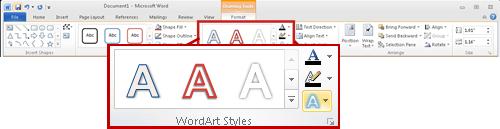
如果未看到 “绘图工具 ”或“ 格式 ”选项卡,请确保选择了艺术字中的文本。 可能需要右键单击艺术字才能打开“ 格式 ”选项卡。-
若要添加或更改边框颜色,请单击所需的颜色。 若要选择无颜色,请单击“ 无轮廓”。
若要更改为不在 主题颜色 的颜色,请单击“ 更多轮廓颜色”,然后在“ 标准 ”选项卡上单击所需的颜色,或在“ 自定义 ”选项卡上混合自己的颜色。 如果您之后更改了文档主题,则不会更新“标准”选项卡上的颜色和自定义颜色。 -
若要添加或更改轮廓的粗细,请指向 “权重”,然后单击所需的粗细。
若要自定义粗细,请单击“ 更多线条”,然后选择所需的选项。 -
若要将轮廓添加或更改为点或短划线,请指向 短划线,然后单击所需的样式。
若要自定义样式,请单击“ 更多线条”,然后选择所需的选项。
-
-
在艺术字中选择要添加效果的文本。
若要向多个位置的文本添加相同的效果,请选择第一段文本,然后按住 Ctrl,同时选择其他文本片段。 -
在 “绘图工具”下的“ 格式 ”选项卡上的“ 艺术字样式 ”组中,单击“ 文本效果”,然后执行下列操作之一:
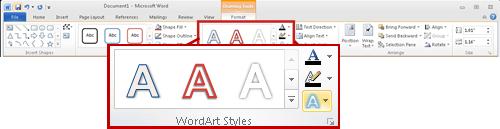
如果未看到 “绘图工具 ”或“ 格式 ”选项卡,请确保选择了艺术字中的文本。 可能需要右键单击艺术字才能打开“ 格式 ”选项卡。-
要添加或更改阴影,请指向“阴影”,然后单击所需的阴影。
若要自定义阴影,请单击“ 阴影选项”,然后选择所需的选项。 -
要添加或更改反射,请指向“反射”,然后单击所需的反射变体。
-
要添加或更改发光,请指向“发光”,然后单击所需的发光变体。
若要自定义发光颜色,请单击“ 更多发光颜色”,然后单击所需的颜色。 若要更改为主题颜色中没有的颜色,请单击“更多颜色”,然后在“标准”选项卡上单击所需的颜色,或者在“自定义”选项卡上调配出所需的颜色。 如果您之后更改了文档主题,则不会更新“标准”选项卡上的颜色和自定义颜色。 -
若要通过添加或更改边缘为文本提供深度外观,请指向 “棱台”,然后单击所需的棱台。
若要自定义棱台,请单击“ 三维选项”,然后选择所需的选项。 -
若要添加或更改三维旋转,请指向 三维旋转,然后单击所需的三维旋转。
若要自定义三维旋转,请单击“ 三维旋转选项”,然后选择所需的选项。 -
若要添加或更改文本的扭曲或路径,请指向 “转换”,然后单击所需的扭曲或路径。
-
注意: 若要通过添加多个单独的效果创建自定义效果,请重复步骤 2。
-
在艺术字中选择要从中删除填充的文本。
若要从多个文本片段中删除相同的填充,请单击第一段文本,然后按住 Ctrl,同时单击其他文本片段。 -
在 “绘图工具”下的“ 格式 ”选项卡上的“ 艺术字样式 ”组中,单击“ 文本填充”旁边的箭头,然后执行下列操作之一:
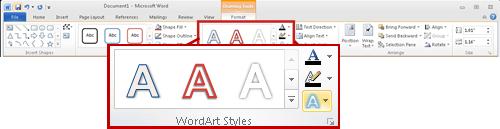
如果未看到 “绘图工具 ”或“ 格式 ”选项卡,请确保选择了艺术字中的文本。 可能需要右键单击艺术字才能打开“ 格式 ”选项卡。-
若要删除填充颜色、图片或纹理,请选择其他填充类型。
如果单击“ 无填充”,除非之前向文本添加了大纲,否则文本将不可见。 -
若要删除填充渐变,请指向 “渐变”,然后单击“ 无渐变”。
-
-
在艺术字中选择要从中删除大纲的文本。
若要从多个文本片段中删除同一轮廓,请单击第一段文本,然后按住 Ctrl,同时单击其他文本片段。 -
在 “绘图工具”下的“ 格式 ”选项卡上的“ 艺术字样式 ”组中,单击“ 文本大纲”旁边的箭头,然后单击“ 无轮廓”。
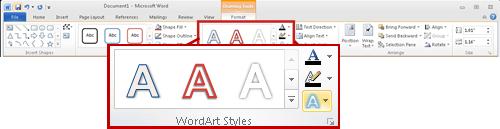
-
选择要从中删除效果的艺术字中的文本。
若要从多个文本片段中删除相同的效果,请单击第一段文本,然后按住 Ctrl,同时单击其他文本片段。 -
在 “绘图工具”下的“ 格式 ”选项卡上的“ 艺术字样式 ”组中,单击“ 文本效果”旁边的箭头,然后执行下列操作之一:
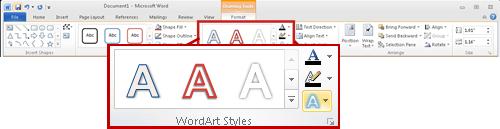
如果未看到 “绘图工具 ”或“ 格式 ”选项卡,请确保选择了艺术字中的文本。 可能需要右键单击艺术字才能打开“ 格式 ”选项卡。-
若要从文本中删除阴影,请指向 “阴影”,然后单击“ 无阴影”。
-
若要从文本中删除反射,请指向 “反射”,然后单击“ 无反射”。
-
若要从文本中删除发光,请指向 “发光”,然后单击“ 无发光”。
-
若要从文本中删除边缘,请指向 “斜面”,然后单击“ 无棱台”。
-
若要从文本中删除三维旋转,请指向 “三维旋转”,然后单击“ 无旋转”。
-
若要从文本中删除路径或扭曲,请指向 “转换”,然后单击“ 无转换”。
注意:
-
如果添加了多个单独的效果,请重复步骤 2 以删除所有效果。
-
若要一次性删除所有效果,请在 “绘图工具”下的“ 格式 ”选项卡上的“ 艺术字样式 ”组中,单击“ 更多 ”按钮

-
-
-
选择要删除的艺术字,然后按 DELETE。
提示: 请确保选择整个艺术字对象,而不仅仅是艺术字对象中的文本。 选择整个艺术字对象时,它被实心边框线包围。 选择艺术字对象内的文本时,边框为虚线。







